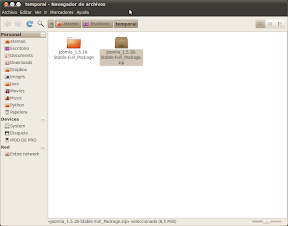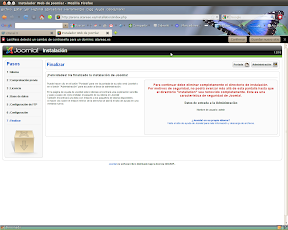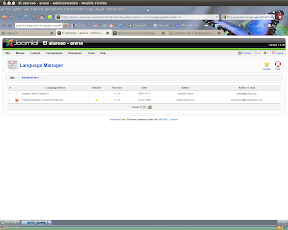Desde que me ha pasado a WordPress, me ha surgido la necesidad de crear un espacio donde probar las extensiones creadas para Joomla. Para ello he hospedado una nueva dirección donde hacer las pruebas: arena.
Aprovechando esta circustancia, he preparado este pequeño guía para la instalación de Joomla.
Lo primero es descargar la última versión disponible de Joomla!, para ello vas a la página de descargas, y seleccionas la última. En mi caso se trató de la versión 1.5.18, que la descargué en inglés para darle más emoción a la cosa.
Una vez la has descargado la descomprimes en un directorio, y la subes a tu dirección web, haciendo un FTP, con Filezilla, por ejemplo.
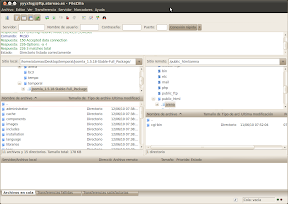
Cuando todos los archivos se han subido a la dirección, el siguiente paso es configurarlo. Para ello nos metemos con el explorador en la dirección donde estás hospedada nuestra página, y nos saldrán las pantallas de configuración. Primero configuramos el idioma, se hacen una serie de comprobaciones por parte del instalador de Joomla. Nos muestra la licencia.
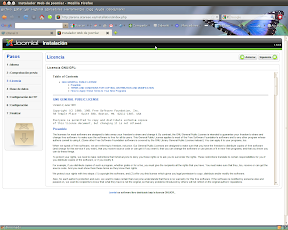 Y pasamos a los detalles de configuración. Primero hay que configurar la base de datos que alojará nuestro Joomla. Primeramente indicar el tipo de base datos, que normalmente será mysql. El nombre del servidor, que normalmente será «localhost», el nombre de usuario y la contraseña del usuario de la base de datos. Por último el nombre de la base de datos.
Y pasamos a los detalles de configuración. Primero hay que configurar la base de datos que alojará nuestro Joomla. Primeramente indicar el tipo de base datos, que normalmente será mysql. El nombre del servidor, que normalmente será «localhost», el nombre de usuario y la contraseña del usuario de la base de datos. Por último el nombre de la base de datos.
Normalmente, todos estos datos se configuran a parte, utilizando las herramientas que para tal propósito pone a disposición tu proveedor del hospedaje. En mi caso, todo esto se realiza a través de cpanel.
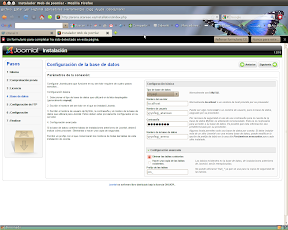 Lo siguiente es la configuración del FTP. Esto también es realmente sencillo, como todo lo relacionado con Joomla. Simplemente introduces el nombre de usuario para realizar los ftps y su contraseña. Pulsando sobre le botón, Joomla, se encarga de añadir el resto de datos.
Lo siguiente es la configuración del FTP. Esto también es realmente sencillo, como todo lo relacionado con Joomla. Simplemente introduces el nombre de usuario para realizar los ftps y su contraseña. Pulsando sobre le botón, Joomla, se encarga de añadir el resto de datos.
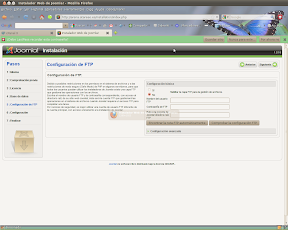 Y con esto ya está prácticamente todo. Queda darle nombre a tu sitio, configurar la dirección de correo electrónico del administrador del sitio, la contraseña del administrador e instalar los datos de ejemplo.
Y con esto ya está prácticamente todo. Queda darle nombre a tu sitio, configurar la dirección de correo electrónico del administrador del sitio, la contraseña del administrador e instalar los datos de ejemplo.
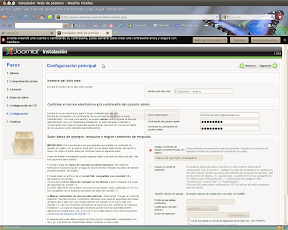 Con esto ya tenemos instalado Joomla en nuestro servidor. Ahora toca quitar el directorio de instalación porque de lo contrario no te deja continuar.
Con esto ya tenemos instalado Joomla en nuestro servidor. Ahora toca quitar el directorio de instalación porque de lo contrario no te deja continuar.
Una vez hemos borrado el directorio de instalación, ya podemos entrar en las páginas de administración para hacer los cambios en la configuración de nuestra página.
 Una vez realizadas las operaciones básicas de instalación, el siguiente paso consiste en añadir soporte para castellano. Para ello, descargamos el paquete desde aquí. Donde seleccionaremos la última versión, primero para el sitio, que en mi caso se trata de la versión 1.5.13 y después para el administrador del sitio.
Una vez realizadas las operaciones básicas de instalación, el siguiente paso consiste en añadir soporte para castellano. Para ello, descargamos el paquete desde aquí. Donde seleccionaremos la última versión, primero para el sitio, que en mi caso se trata de la versión 1.5.13 y después para el administrador del sitio.
Y con esto ya tenemos instalado Joomla, ahora a configurar y preparar tu sitio.